Como adicionar minutos ao tempo?
Pode haver momentos em que você precise adicionar minutos específicos a um horário que já possui em uma célula do Excel.
No Excel, o tempo é armazenado como uma fração de um valor numérico. Portanto, um dia completo de 24 horas é igual a 1. E neste tutorial aprenderemos como fazer isso usando uma fórmula.
Adicione minutos ao tempo
Agora pense desta forma: há (24*60) um total de 1.440 minutos em um dia. Portanto, se você quisesse adicionar um minuto a um valor de tempo, seria (1/1440). No exemplo a seguir, você tem o horário 00:01 na célula A1.
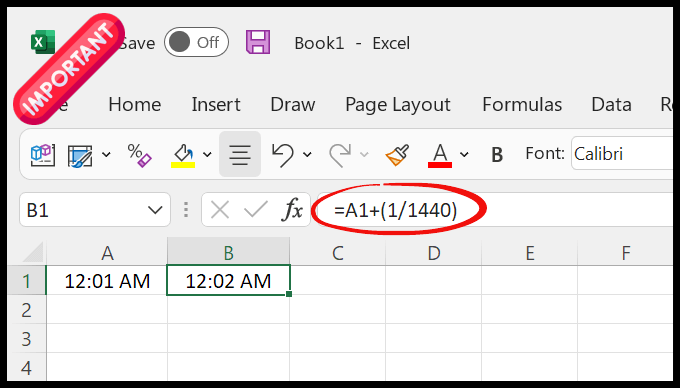
=A1+(10/1440)Na célula B1, adicionamos (1/1440) minutos ao valor na célula A1 e obtivemos 00:02. Agora digamos que você deseja adicionar mais de um minuto (dez minutos), neste caso você precisa adicionar (10/1440) no valor do tempo. Veja o exemplo a seguir para entender.
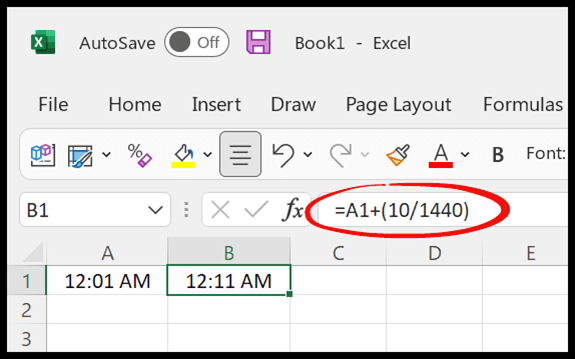
Usando a função TIME para adicionar tempo
Você também pode usar a função TIME para adicionar minutos a uma hora. Usar este método tem uma vantagem sobre o método anterior: você não precisa calcular minutos.
A função de tempo permite adicionar minutos como um número no argumento, então se você quiser adicionar 15 ou 30 minutos, basta inseri-lo na função.
Existem três argumentos na função TIME e você deve especificar os valores dos minutos no segundo argumento.
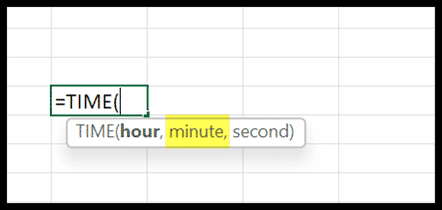
Vamos dar um exemplo para entender.
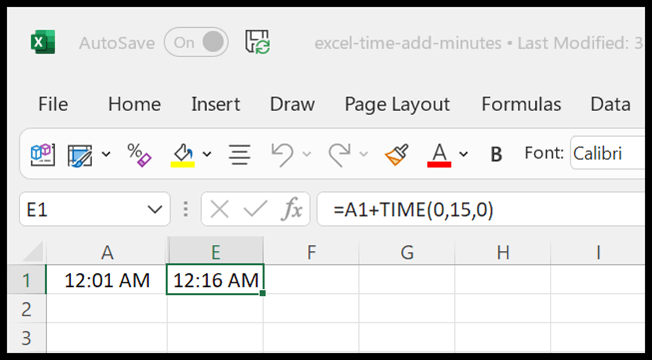
Você tem o horário 00h01 na célula A1, e usando a função de tempo especificamos 15 minutos para adicionar, e no resultado temos 00h16.